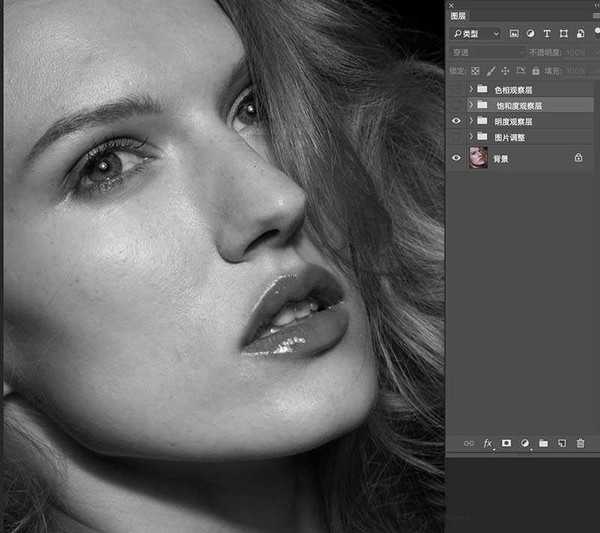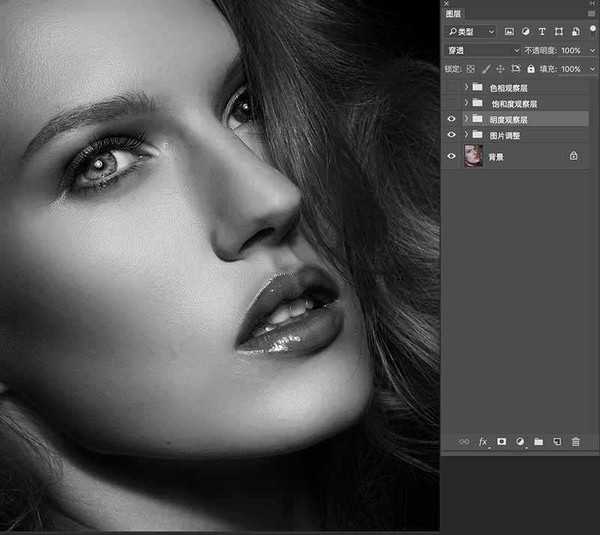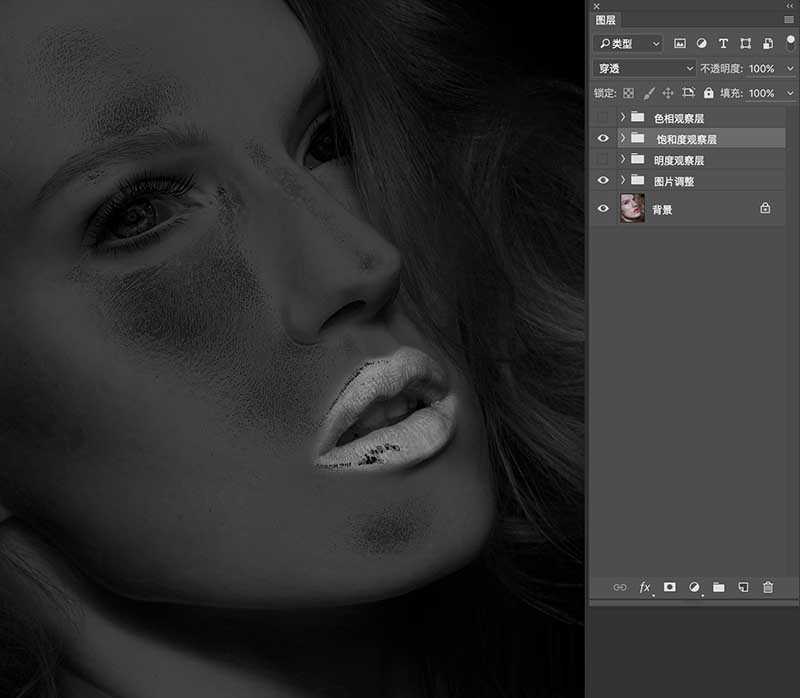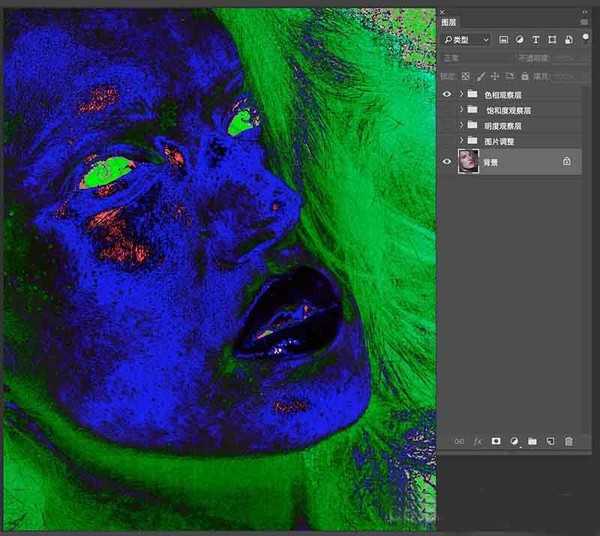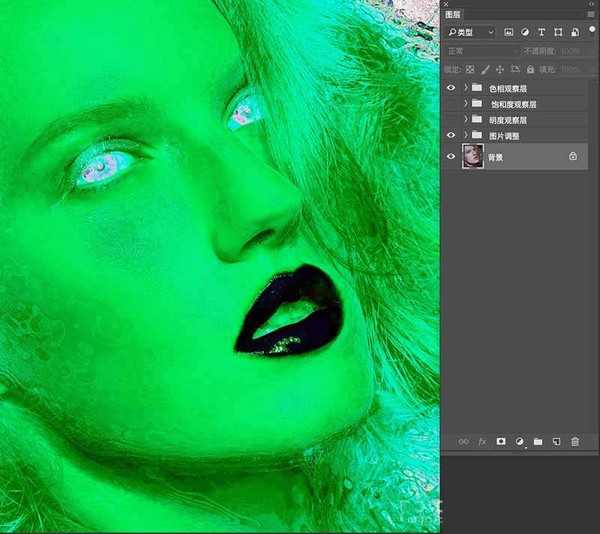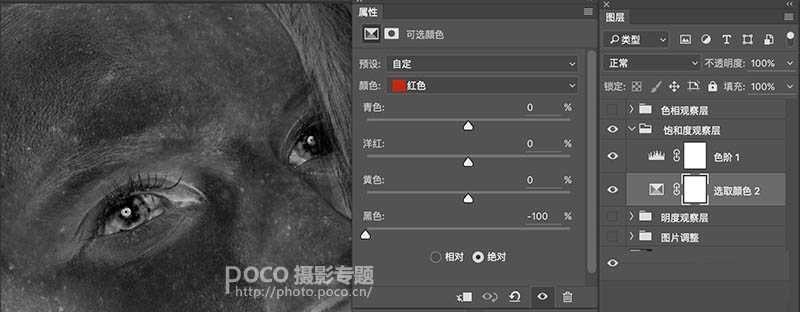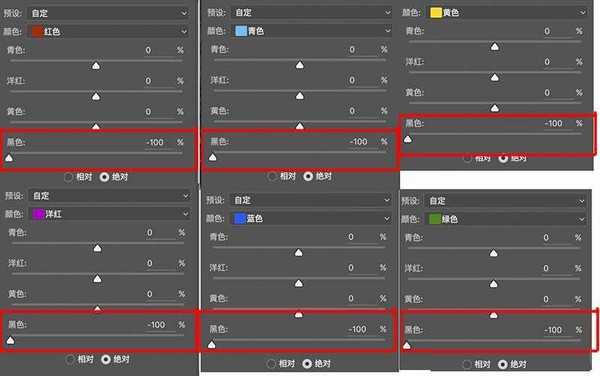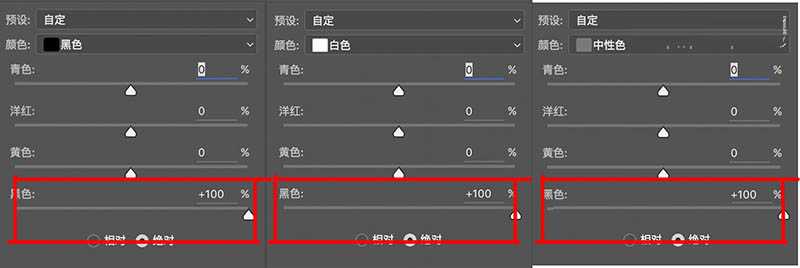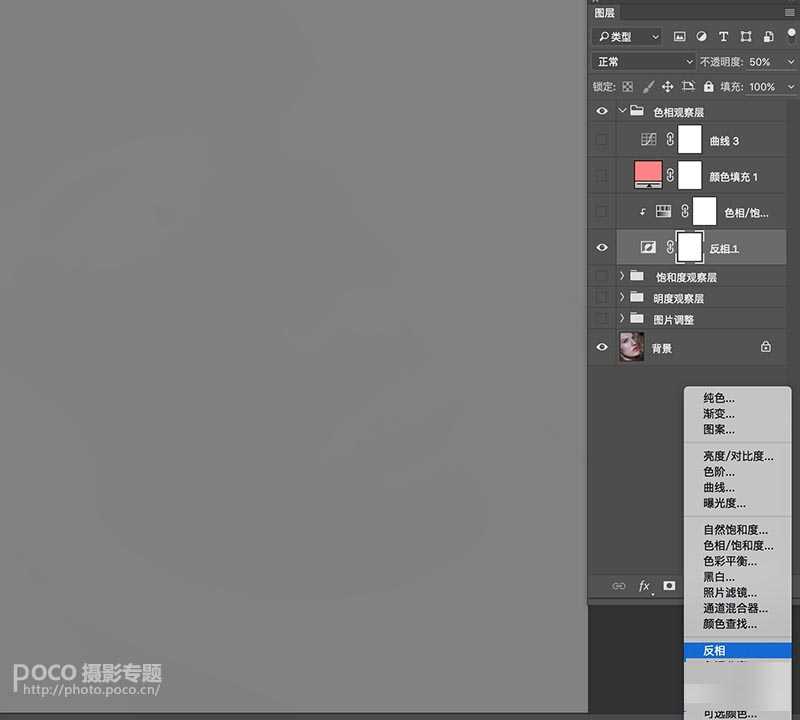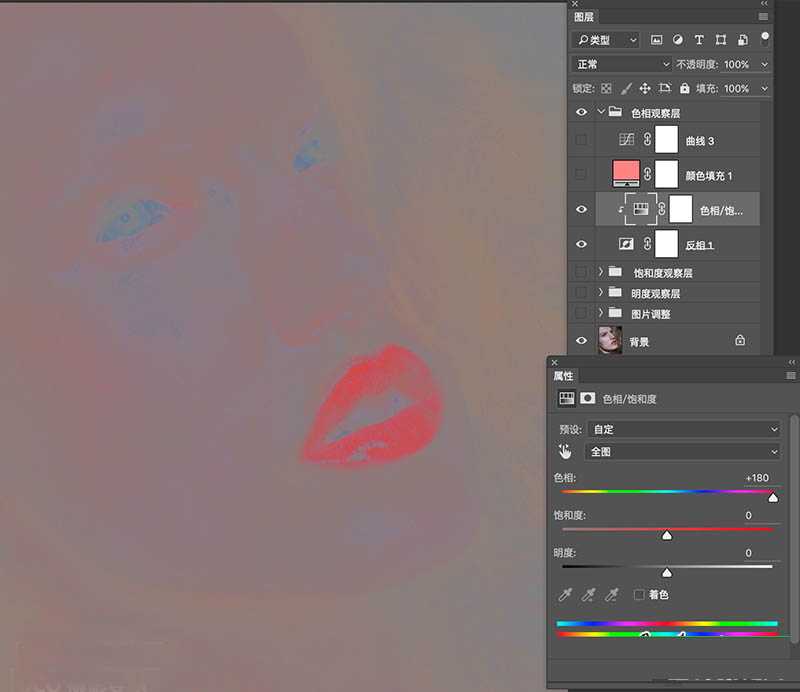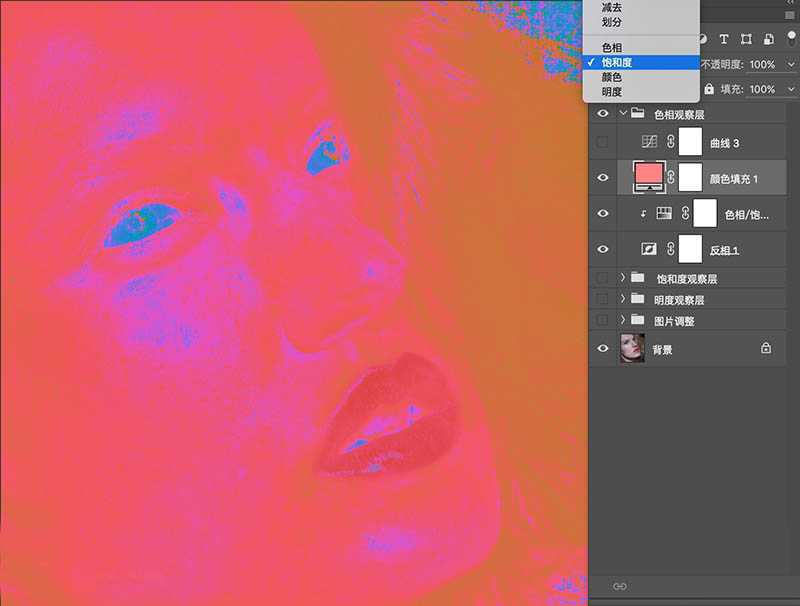这是一篇系统的人像皮肤修饰的教程。如果你是小白,这篇文章可以为你建构崭新的修图思路,告别修图时像无头苍蝇一样乱撞的囧境;若你是老鸟,这篇文章相信能给你带来一些新的人像修图的小技巧,小绝招。我保证,看了这篇文章后,你在人像摄影后期中遇到的所有皮肤问题,都能在下面找到答案。
我把人像肤色后期分为两大模块。
第一个模块是:修饰。
第二个模块是:调色。
我们先重点说一下第一个模块,在学习的过程中,我把修饰这个模块总结为"三个统一和一个加强"。
三个统一分别为:明度的统一、饱和度的统一、色相的统一。
一个加强为:结构的加强。我不是吹牛,很认真的说,我们能遇到的任何关于皮肤的问题,都可以从上面列举的项目中找到答案。
举个例子:大家觉得这张图怎么样?很一般对吧。
那我们再看一下这张,和上一张对比是不是有感觉多了?
那么问题来了,为什么我们会觉得第一张不如第二张好看呢?两者有什么不同之处呢?
现在我们就可以用我上面说的三个统一和一个加强来验证这两张照片:
首先从明度的统一进行对比:
可以看到,上图是我打开了明度观察组来考察图一的明度统一情况,满脸的坑坑洼洼足以说明明度统一很糟糕。
这个是我打开了图二的明度观察层,可以看到图二的明度统一要好很多。肤质细腻,皮肤过渡自然。如果你要做的是一张黑白人像摄影作品,那么只要做到明度的统一和结构的加强就可以了。这也是为什么我们看到很多摄影前辈常忠告新手,一切从黑白开始。因为在你羽翼未丰的状态下,黑白可以帮你屏蔽色相和饱和度这两大模块的工作量。
接着,我们再从饱和度的统一进行对比:
下图是我打开了图一的饱和度观察组得到的结果。
上图中白色代表饱和度过高,黑色代表饱和度过低。遇到的部分区域饱和度过灰,在观察组的检验下会类似于上图中的黑色区域。我后面会写这种问题的解决方法。下图是图二中的饱和度统一的情况:
可以看到,较之图一,图二的饱和度基本趋于统一。我们之所以看到图中还有较黑部分,是因为明度的高低而带来的饱和度的变化。
最后,再看一下色相的统一对比:
下图是图一的色相统一情况:
我们看到,单只皮肤上就有红、绿、蓝、黑四种颜色存在。新手期的我们常被前辈教训说,你的照片肤色太脏。这里的"太脏"指的就是肤色不统一,有太多的杂色存在。所以,想要肤色不脏,那我们就要做到色相的统一。下图是图二的色相统一情况:
很明显,这张的色相就统一了很多了。以上是对"三个统一"的具体说明。除了三个统一,我上面说了,还有"一个加强"——结构的加强。
如果你没有美术功底,结构的加强对你来说可能是以上项目中最难的一个。这个需要你对人体艺用骨骼和肌肉了然于胸才能运用自如。所以我打算日后单独写一个关于人体结构的教程。
这里你只需要知道,结构的加强就是用D&B的手法结合人体骨骼和肌肉的起伏进行处理。这个也很考验我们对双曲线和中性灰的运用。知道了以上这些东西,你可以用这种方式去检验任何一张广告人像大片,你会发现,绝对大多数的大片都会呈现出惊人的统一。
看到这里,我想很多小伙伴对我上面各种关于明度、饱和度、色相观察组的建立方法已经十分好奇了吧。那么接下来就详细介绍下这些观察组的建立方法。
■ 明度观察组
明度观察组的建立较简单,只要设置一个黑白观察层就可以了。这样做的目的是为了避免色彩干扰,修图时可以更清楚地看出瑕疵。
■ 饱和度观察组
打开饱和度观察组可以发现,这是是由一个色阶和一个可选颜色图层组成的。其中可选颜色图层的作用:是将图中颜色的饱和度转换成黑白的显示模式。色阶图层的作用:是将黑白的对比度变大,便于我们观察。看着眼熟不?像不像我们建立中性灰观察组?一个黑白图层用来屏蔽颜色,一个曲线图层用来加大对比度。其实是一个道理,只是把中性灰观察组中的黑白图层换成了可选颜色图层而已,两者中的曲线和色阶是一个作用。
为了将图中的颜色饱和度以黑白的模式显示,我们需要对可选颜色图层做如下调整:将红/黄/绿/青/蓝/洋红 这六种颜色的黑色选项都向左偏移至-100,其他选项保持不变。这里需注意要将模式设定为"绝对"。如下图:
将剩下的黑白灰三种颜色的黑色选型都向右偏移至+100,其他选项保持不变。模式为"绝对"。如下图:
■ 色相观察组
下图中我打开了色相观察层,我们看到一共有四个图层,也就是说我们要分四步来建立色相观察组:
第一步:如下图建立一个反相图层,修改透明度为50。
第二步:建立一个色相饱和度调整图层,将色相向右偏移至+180并且向下嵌入。
第三步:创建一个色值为R255 G128 B128的纯色图层,并改图层模式为饱和度。
第四步:创建一个曲线调整图层,将曲线大致调整为如下形态。
这一步是为了加大对比度分离色调,不一定要完全符合上图,各位小伙伴自己觉得合适就可以了。知道如何建立观察层,那么解决色相和饱和度不统一的情况就要简单多了。如果是饱和度不统一,我们就建立两个饱和度图层,一个增加饱和度,另一个降低饱和度。然后反相蒙版,用画笔工具结合透明度进行涂抹。色相统一也是相同的道理,建立一个向左偏移的色相调整图层和一个向右偏移的色相调整图层,结合反相蒙版,用画笔工具在色偏的地方进行涂抹。
我在文章的开头说了,人像皮肤后期分为两大模块——修饰和调色。上面我们说完了对皮肤的修饰——"三个统一和一个加强"。现在再说说皮肤调色的问题。再我们还是小白一枚的时候,总会被前辈们这样教训:你的肤色调的不健康、调的太诡异、调的太冷、太蜡黄、太绿像中毒……这样的批评想必大家不会陌生。但当我们惴惴不安请教前辈怎样才能调出正确的肤色时,前辈往往负手挺胸,以四十五度角仰望苍芎,淡淡吐出三个字——凭感觉。这就苦煞了我等小白,一来是自幼没有接触过任何关于素描、油画、国画的训练。二来没有一块经过专业较色仪校正过的显示器。就算你真的拥有惊人的天赋,在显示器的色偏下都没有任何用武之地。那么问题来了,除了"凭感觉"这种玄乎的方法,有没有一个经典的规律,来为我们在肤色的调整过程中保驾护航呢?答案是,有的。
我们常用的空间模式无非是RGB(电子显示器显示)和CMYK(印刷品显示)这两种。
在RGB模式下:
我们都知道人的肤色主要是由红色和黄色组成,从这里我们可以得出一个结论:在RGB色彩空间中,肤色里面的红色多于绿色,绿色多于蓝色。从色值上表现为R>G>B。其中,三种色值整体会因为男人、女人、老人、小孩、黑人、白人、黄种人的本质不同产生相应的变化。但总体不会违背R>G>B这个规律,不信你可以现在就拿出一张自己喜欢的人像摄影作品,用习惯工具查看色值。(别拿张黑白或阿凡达的照片来跟我抬杠啊)
在CMYK模式下:
在照片需要打印输出的情况下,我们再在RGB模式下查看色值,难免会有所偏差。但是在CMYK模式下也是一样的。我们可以参考这个公式:C < M < Y(K代表黑色,不必理会)从中我们可以看出,在人的肤色中黄色最多,红品色次之,青蓝绿色最少。虽然说这个公式可以帮助我们在调整时做个参考,但我们也需要明白。如果Y值太高,超过M值很多,代表我们的肤色会偏黄。如果M值太高,甚至超过Y值,那么肤色就会偏红。最后需要注意的地方就是,图片的亮部和暗部会在一定程度上影响我们吸取的色值。当我们吸取色值作为参考时,尽可能选择亮部与暗部的过渡部分。
太繁琐的东西我们浅尝辄止即可,主要记住R> G > B和C< M < Y这两个公式就行了。这是素材图的RAW高清原图,有兴趣的小伙伴可以自己动手试一试。链接: https://pan.baidu.com/s/1eSLsRJ0
人像,皮肤
稳了!魔兽国服回归的3条重磅消息!官宣时间再确认!
昨天有一位朋友在大神群里分享,自己亚服账号被封号之后居然弹出了国服的封号信息对话框。
这里面让他访问的是一个国服的战网网址,com.cn和后面的zh都非常明白地表明这就是国服战网。
而他在复制这个网址并且进行登录之后,确实是网易的网址,也就是我们熟悉的停服之后国服发布的暴雪游戏产品运营到期开放退款的说明。这是一件比较奇怪的事情,因为以前都没有出现这样的情况,现在突然提示跳转到国服战网的网址,是不是说明了简体中文客户端已经开始进行更新了呢?
更新日志
- 小骆驼-《草原狼2(蓝光CD)》[原抓WAV+CUE]
- 群星《欢迎来到我身边 电影原声专辑》[320K/MP3][105.02MB]
- 群星《欢迎来到我身边 电影原声专辑》[FLAC/分轨][480.9MB]
- 雷婷《梦里蓝天HQⅡ》 2023头版限量编号低速原抓[WAV+CUE][463M]
- 群星《2024好听新歌42》AI调整音效【WAV分轨】
- 王思雨-《思念陪着鸿雁飞》WAV
- 王思雨《喜马拉雅HQ》头版限量编号[WAV+CUE]
- 李健《无时无刻》[WAV+CUE][590M]
- 陈奕迅《酝酿》[WAV分轨][502M]
- 卓依婷《化蝶》2CD[WAV+CUE][1.1G]
- 群星《吉他王(黑胶CD)》[WAV+CUE]
- 齐秦《穿乐(穿越)》[WAV+CUE]
- 发烧珍品《数位CD音响测试-动向效果(九)》【WAV+CUE】
- 邝美云《邝美云精装歌集》[DSF][1.6G]
- 吕方《爱一回伤一回》[WAV+CUE][454M]